La sortie d'une nouvelle version de macOS est toujours un grand moment. La plupart des propriétaires de Mac ont hâte de l'installer pour découvrir toutes les nouvelles fonctionnalités et les améliorations qu'apportent le nouvel OS. La déception est donc d'autant plus grande en cas de problème. Et malheureusement, des problèmes peuvent arriver. Il peut y avoir différents bugs avec macOS Sequoia : il peut arriver que l'installateur ne se télécharge ou ne s'installe pas comme il faut, que votre Mac soit lent après la mise à jour, que le Wi-Fi ou le Bluetooth ne fonctionne pas, ou que certaines applications plantent quand vous essayez de les exécuter. Découvrez dans cet article comment résoudre les problèmes qui peuvent se présenter avec macOS Sequoia.
Comment résoudre les problèmes de macOS Sequoia
Cet article décrit certains des principaux problèmes qui peuvent concerner macOS Sequoia, ainsi que la façon d'y remédier.
1. macOS Sequoia ne s'installe pas
Voilà l'un des problèmes les plus fréquents avec chaque nouvelle version de macOS. Il y a quelques vérifications que vous pouvez effectuer :
- Votre réseau Wi-Fi fonctionne, et votre Mac est connecté au réseau.
- Votre connexion internet fonctionne normalement et est stable
- Les serveurs d'Apple sont opérationnels (vous pouvez le vérifier sur la page d'état des systèmes d'Apple : cherchez un voyant vert à côté des mises à jour de logiciels de macOS)
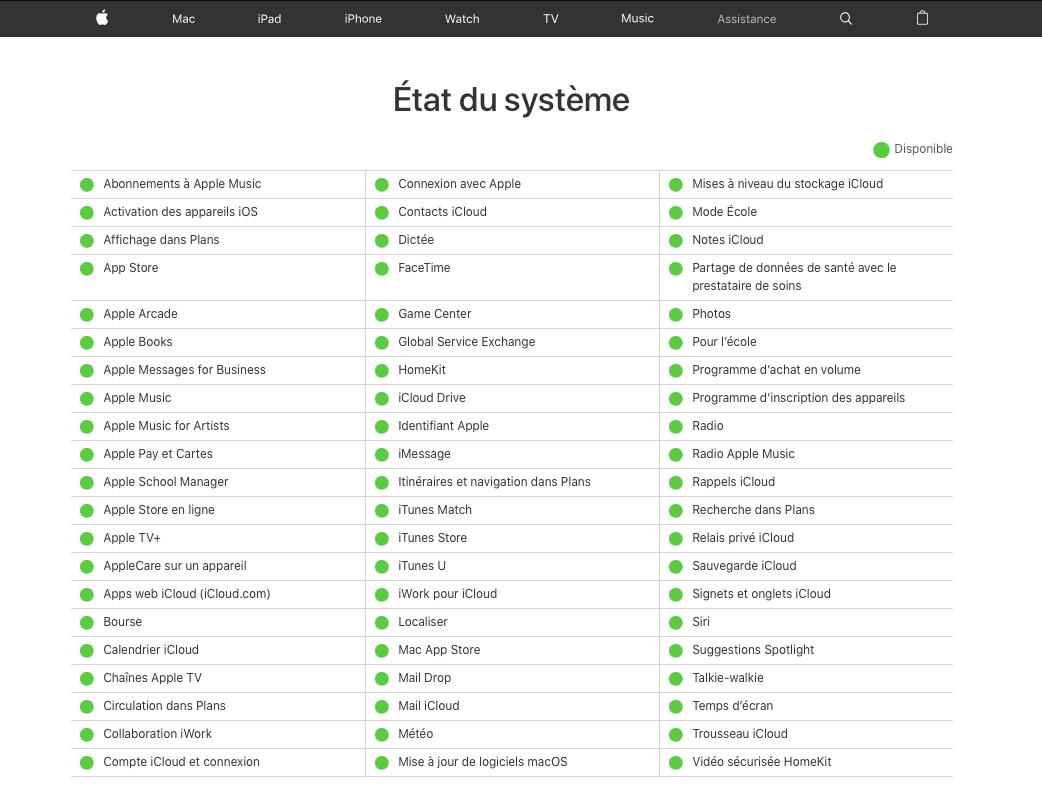
- Votre Mac est compatible avec Sequoia. Voici la liste des Mac compatibles :
iMac 2019 et plus récents
iMac Pro 2017 et plus récents
Mac Studio 2022
MacBook Air 2020 et plus récents
Mac mini 2018 et plus récents
MacBook Pro 2018 et plus récents
Mac Pro 2019 et plus récents
Si votre Mac ne fait pas partie de cette liste, vous ne pourrez pas installer macOS Sequoia.
2. Votre Mac est plus lent depuis la mise à jour vers macOS Sequoia
Il arrive assez souvent que les Mac ralentissent un peu après une mise à jour de macOS, surtout s'ils sont plutôt anciens par rapport aux autres modèles compatibles. Mais ils ne devraient pas être significativement plus lents dans la plupart des tâches quotidiennes. Si c'est votre cas, vous pouvez y remédier.
L'une des meilleures façons de résoudre les problèmes de lenteur sur Mac, après la mise à jour vers macOS Sequoia ou non, est d'exécuter des tâches d'entretien. Il est d'ailleurs conseillé d'entretenir régulièrement votre Mac. Vous pouvez par exemple exécuter des scripts de maintenance macOS, libérer de la RAM, réindexer Spotlight et vider le cache DNS.
Faire tout ça vous-même peut prendre beaucoup de temps, en plus d'être rébarbatif. Heureusement, vous n'avez pas besoin de tout faire manuellement : CleanMyMac peut s'en charger pour vous. Cette application intelligente peut exécuter toutes ces tâches, en plus de nettoyer les instantanés de Time Machine, réparer les autorisations du disque, libérer de l'espace purgeable, et accélérer l'application Mail, le tout en seulement quelques clics. Résultat, votre Mac fonctionne nettement plus rapidement.
Vous pouvez télécharger gratuitement CleanMyMac en cliquant ici. Une fois l'application téléchargée et installée, suivez les étapes ci-dessous :
- Ouvrez CleanMyMac.
- Cliquez sur Entretien dans la barre latérale.
- Sélectionnez les tâches que vous souhaitez exécuter.
- Cliquez sur Exécuter.
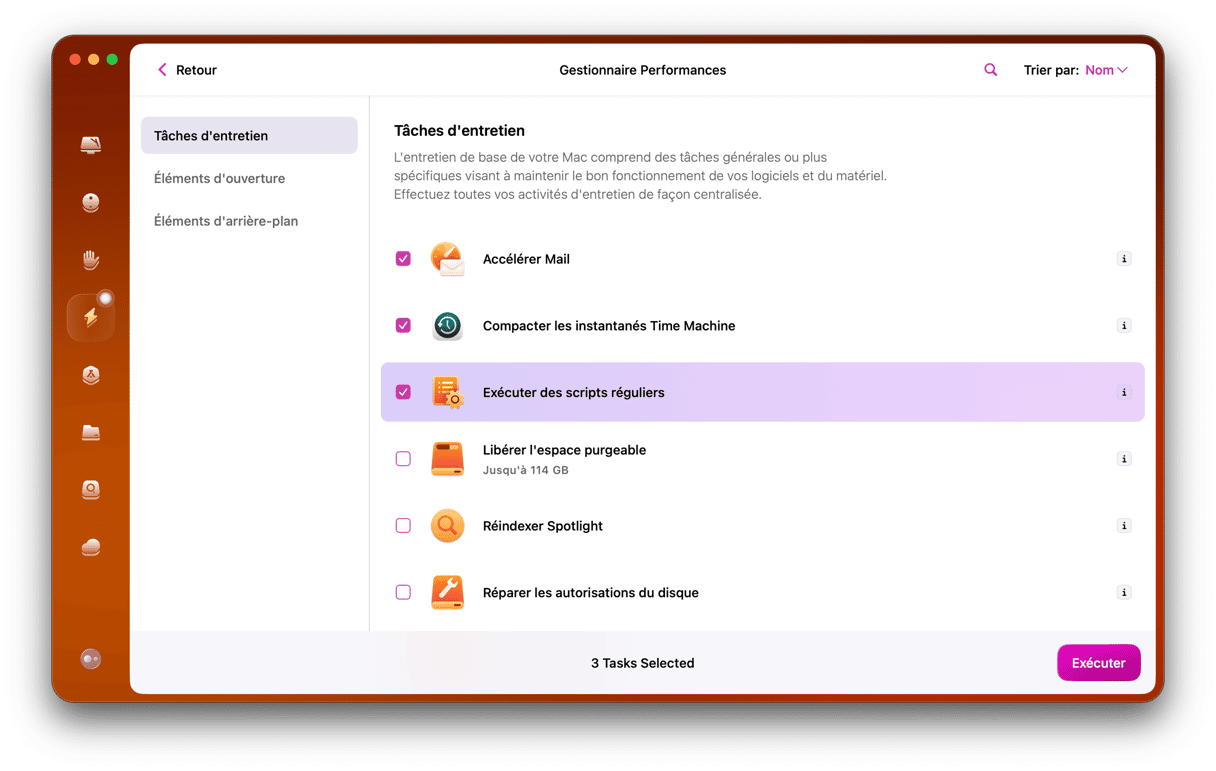
3. Le Wi-Fi ou le Bluetooth ne fonctionne pas
Il est rare que l'installation d'une nouvelle version de macOS cause des dysfonctionnements du Wi-Fi ou du Bluetooth. Mais si cela vous arrive, il y a quelques petites choses que vous pouvez essayer :
- Désactivez et réactivez le Wi-Fi ou le Bluetooth. Vous pouvez le faire depuis la barre des menus, si les icônes s'y trouvent, ou à partir du Centre de contrôle.
- Si possible, essayez un autre réseau Wi-Fi. Si cela fonctionne, rendez-vous ensuite dans les Réglages Système > Wi-Fi, et cliquez sur les trois petits points à côté du nom de votre réseau. Cliquez sur Oublier ce réseau puis essayez de vous y connecter de nouveau.
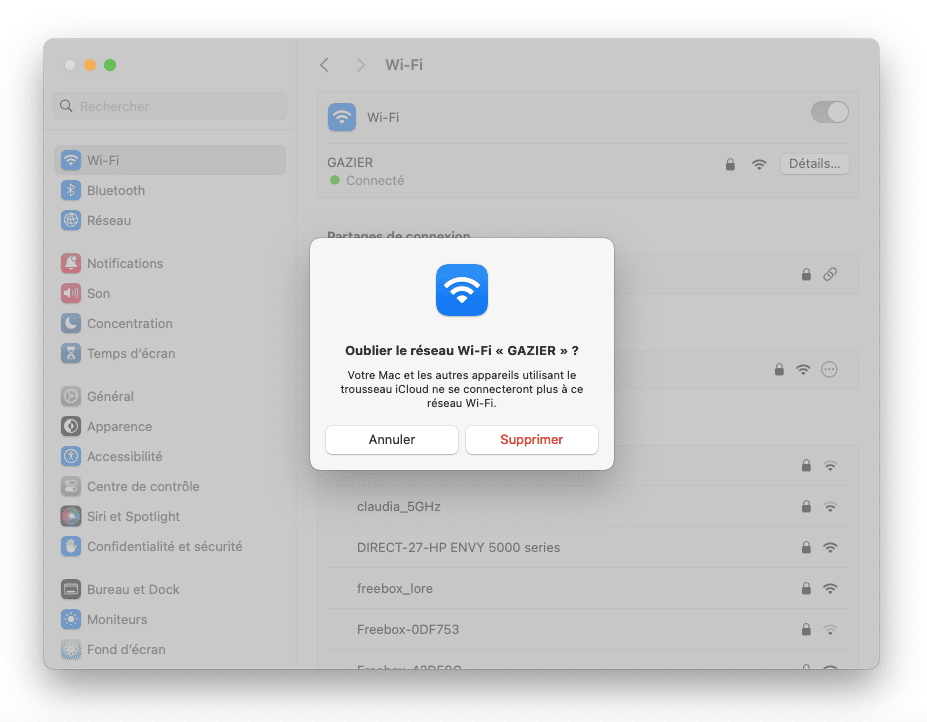
- Si c'est le Bluetooth qui vous pose problème, vous pouvez faire la même chose dans les paramètres du Bluetooth. Rendez-vous dans Réglages Système > Bluetooth et localisez l'appareil auquel vous avez du mal à vous connecter. Cliquez sur Connecter à côté de celui-ci. Si la connexion ne se fait pas, cliquez sur le « i » à côté de l'appareil, puis sur Oublier cet appareil. Réassociez ensuite l'appareil à votre ordinateur.
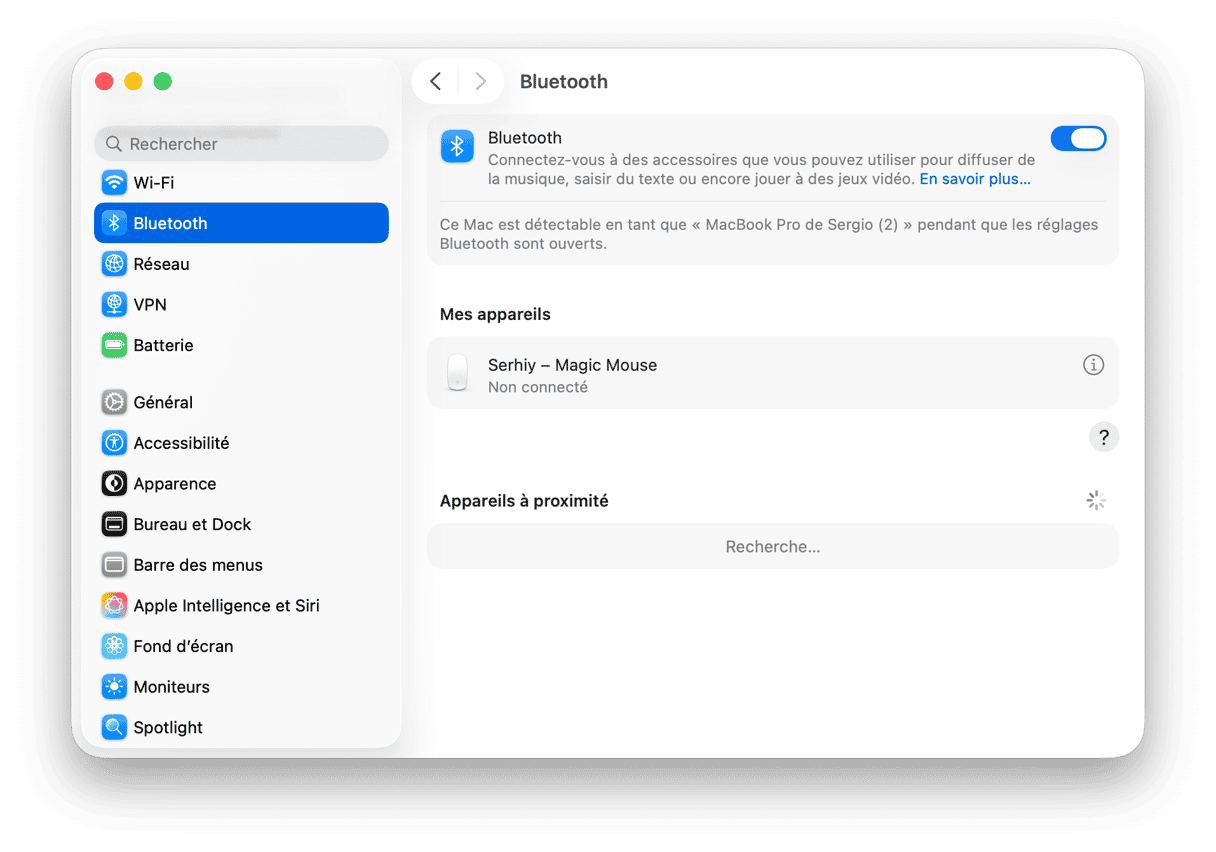
4. Les applications plantent sous macOS Sequoia
Si vous remarquez que des applis plantent après avoir installé macOS Sequoia, la première chose à faire est de voir si des mises à jour sont disponibles pour celles-ci. La plupart des développeurs ont passé l'été suivant la conférence d'Apple à mettre leurs applications à jour pour s'assurer qu'elles soient bien compatibles avec la nouvelle version de macOS, et que les nouvelles fonctionnalités soient bien prises en charge.
Pour mettre à jour une application téléchargée depuis l'App Store, ouvrez celui-ci puis rendez-vous dans la section Mises à jour. Si une mise à jour est disponible, installez-la.
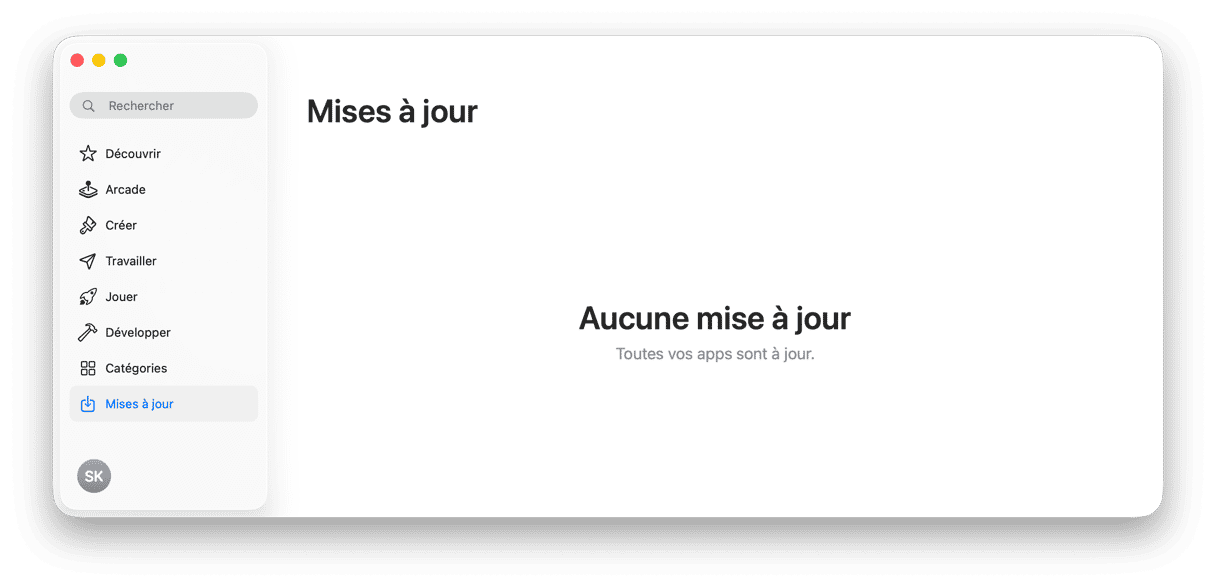
Si vous avez téléchargé l'application depuis le site d'un développeur, ouvrez l'application, cliquez sur son nom dans la barre des menus, puis sur Rechercher des mises à jour.
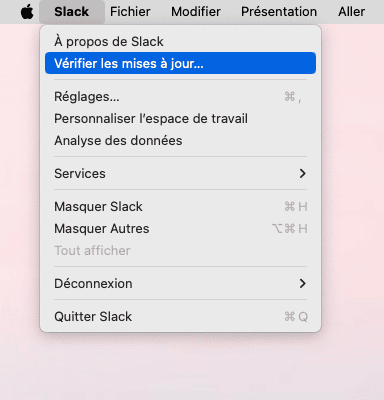
Si vous utilisez déjà la version la plus récente de l'application, vous pouvez tenter de la réinitialiser. La réinitialisation d'une application implique de supprimer ses fichiers de paramètres et de préférences, forçant l'application à en créer de nouveaux lors de sa prochaine ouverture. Pour ce faire, le plus simple est d'utiliser le module Désinstallateur de CleanMyMac :
- Ouvrez CleanMyMac, puis accédez au module Désinstallateur.
- Localisez l'application dans la liste.
- Cliquez sur le menu déroulant à côté de son nom et choisissez Réinitialiser.
- Cliquez sur le bouton Réinitialiser.
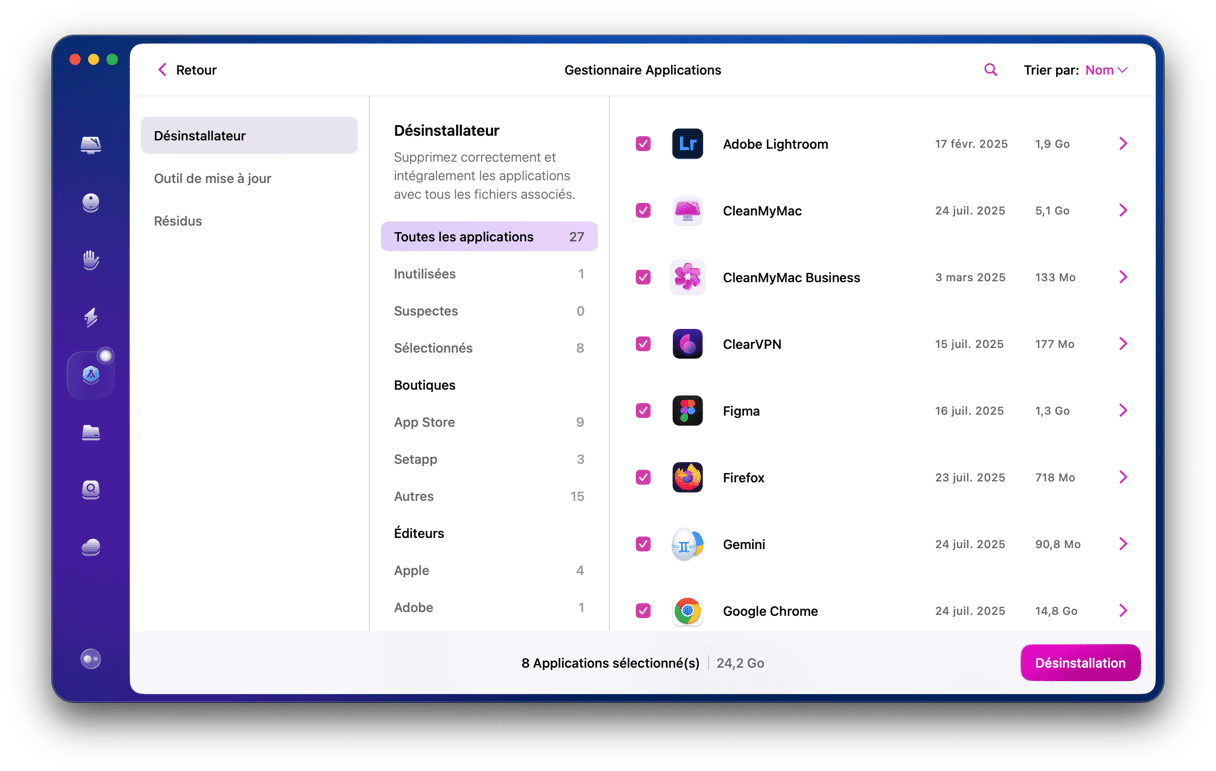
5. La batterie se décharge plus vite sous macOS Sequoia
Comme macOS Sequoia exerce plus de pression sur le processeur et la carte graphique de votre Mac, celui-ci utilise également plus d'énergie. Et si vous avez un MacBook, forcément, la batterie se décharge plus vite. Heureusement, il existe quelques astuces qui permettent de réduire la consommation d'énergie de votre Mac :
- Fermez les onglets de navigateur que vous n'utilisez pas.
- Rendez-vous dans Réglages Système > Général > Ouverture et passez en revue les éléments d'ouverture et les applications autorisées en arrière-plan. Désactivez ceux dont vous n'avez pas besoin, et redémarrez votre Mac.
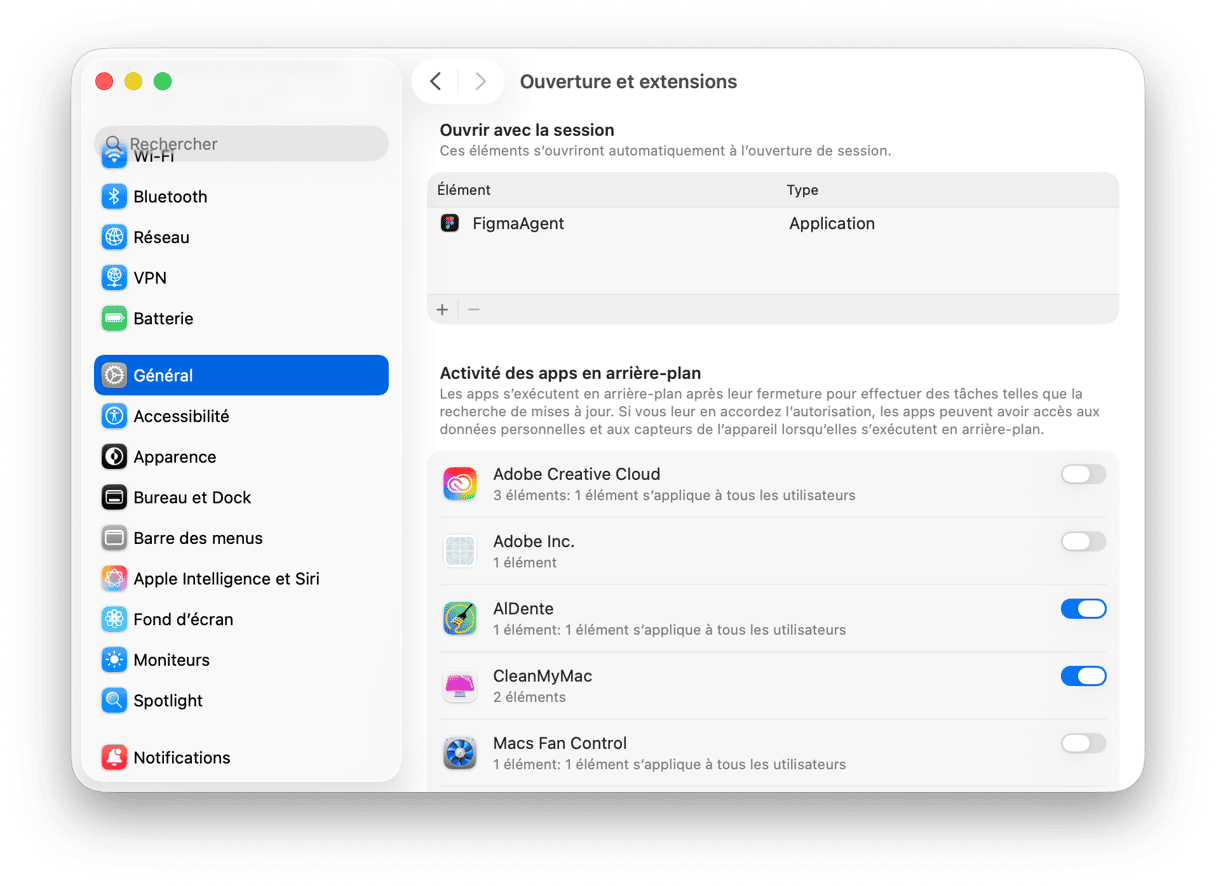
- Consultez la liste de vos extensions de navigateurs, et désactivez celles dont vous ne vous servez pas.
- Désactivez les effets d'animation dans Réglages Système > Bureau et Dock.
- Activez le mode Économie d'énergie quand vous êtes sur la batterie dans les Réglages Système > Batterie.
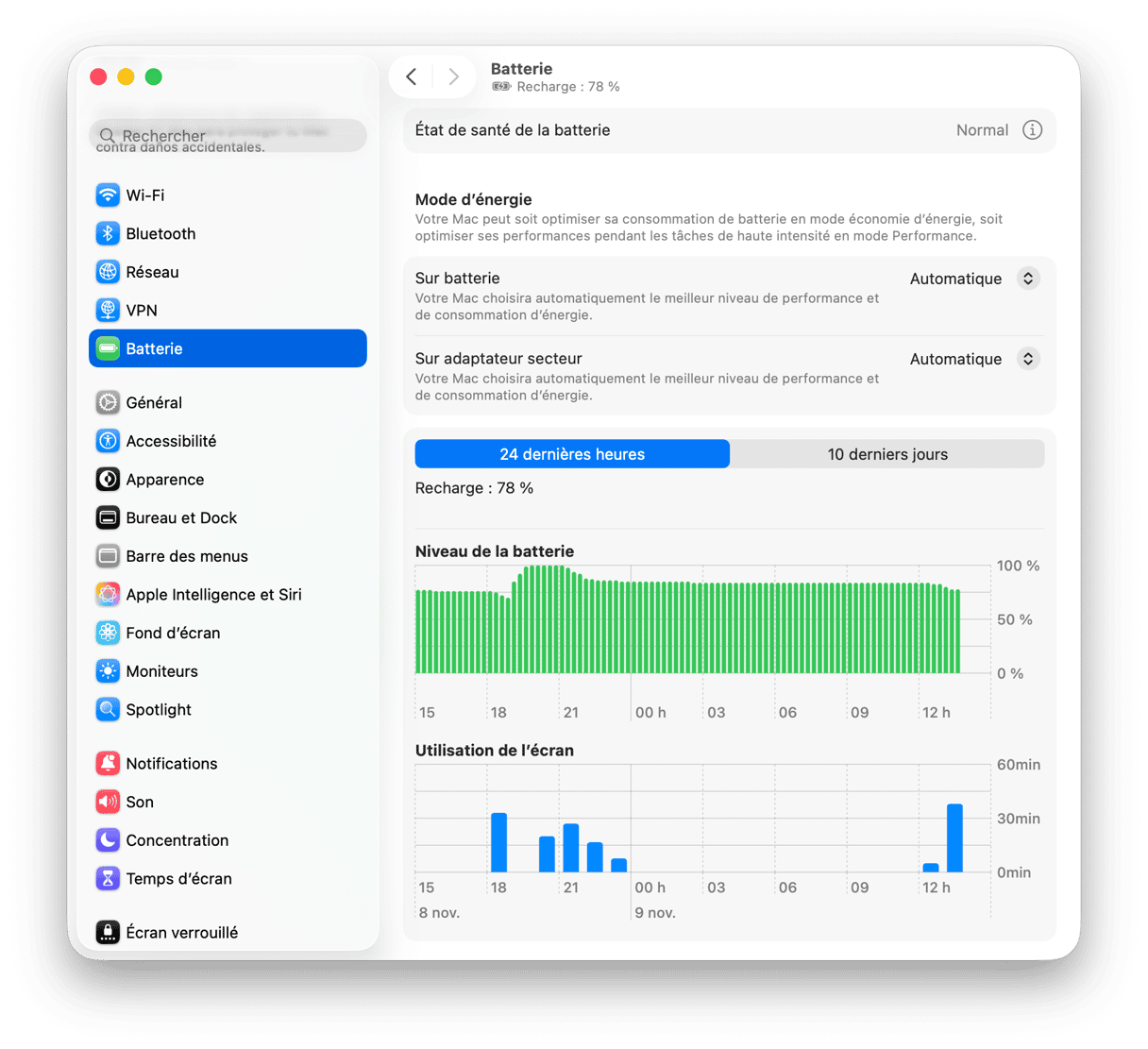
6. Sequoia ne démarre pas
Si votre Mac ne démarre pas après la mise à jour vers macOS Sequoia, voici ce que vous pouvez faire :
- Vérifiez que le câble d'alimentation est bien branché si vous utilisez un Mac de bureau. S'il s'agit d'un MacBook, mettez-le en charge.
- Sur un Mac de bureau, assurez-vous que l'écran fonctionne. Il est possible que votre Mac démarre normalement mais que vous ne vous en rendiez pas compte car rien ne s'affiche à l'écran.
- Déconnectez tous les périphériques et réessayez.
- Redémarrez votre Mac en mode sans échec. Si ça marche, essayez de redémarrer normalement.
7. Sequoia plante pendant la configuration
Si Sequoia s'est installé normalement mais plante pendant le processus de configuration, essayez de redémarrer votre Mac. Votre ordinateur devrait alors s'ouvrir sur l'Assistant de configuration, et vous devriez pouvoir terminer le paramétrage de votre nouvel OS. Si cela ne fonctionne pas, vous devrez effacer tous les contenus et paramètres (Réglages Système > Général > Transférer ou réinitialiser). Si vous ne pouvez pas ouvrir les Réglages Système, redémarrez votre ordinateur en mode récupération et réinstallez macOS Sequoia.
Pour la plupart des propriétaires de Mac, la mise à jour vers macOS Sequoia se fait sans problème. Mais certaines personnes remarquent des bugs sur leur Mac. Si c'est votre cas, suivez les conseils contenus dans cet article pour résoudre les problèmes de macOS Sequoia.






